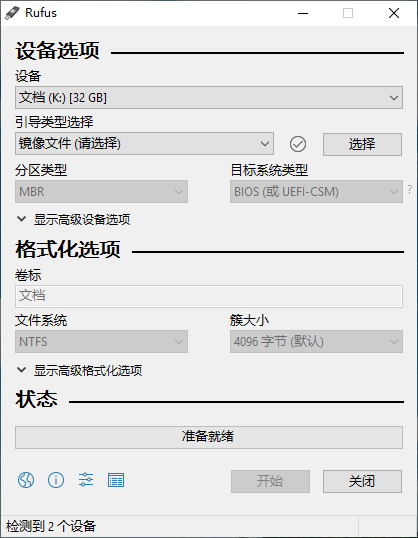
Rufus绿色版使用说明
1、插入U盘后启动制作工具;2、在【创建可使用的启动磁盘】选项里下拉菜单后面选择“iso image”模式,点击后面的图标选择iso镜像文件;
3、点击【开始】按钮,确认格式化U盘即可进行制作。
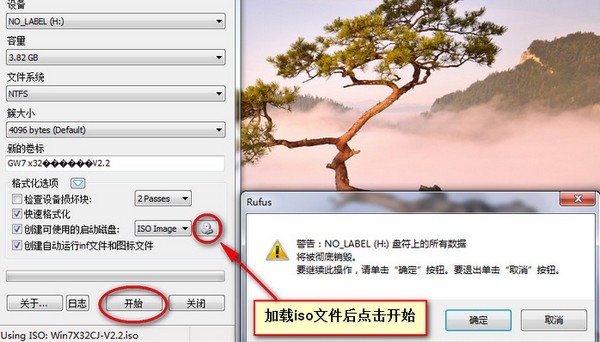
DOS支持的描述:
若您创建了DOS启动盘,但并未使用美式键盘,Rufus将根据设备选择一种键盘布局,在这种情况下建议使用FreeDOS代替MS-DOS,因为前者支持更多的键盘布局;
支持ISO的描述:
Rufusv1.10以及之后的所有版本都支持通过ISO镜像(.iso)创建可引导USB引导盘;
用类似CDBurnerXP或ImgBurn这样的免费CD镜像软件,可以很方便地从实体光盘或一系列文件创建ISO镜像;
UEFI和GPT支持的描述:
自1.3.2版起,Rufus支持UEFI和GPT格式的安装媒体,也就是说,你可以在EFI模式下安装Windows7,Windows8/8.1.Windows10或者Linux这样的操作系统;
诚然,由于操作系统的限制,WindowsXP系统下无法创建UEFI的可引导磁盘,只能使用MBR模式,需要在WindowsVista或更新的操作系统平台上才能使用;
Rufus绿色版功能介绍
对经常制作优盘启动盘的技术人员或系统爱好者来说,完美替代了微软系统自带的闪盘格式功能组件、支持多种分区方案和目标系统类型以及UDF通用光盘文件系统。
如果需要使用还没有安装操作系统的计算机,则需要将某些可引导ISO格式镜像创建为可引导启动优盘系统,另外,也可以说,如果BIOS或其他固件需要从DOS系统刷新BIOS或其他固件,也可以说,Rufus的可移植使用特性并不逊色于UltraISO软件,有了Rufus这个可靠的USB闪存工具准没错。
Rufus绿色版软件特色
全免费,体积小,功能齐全;
携带式使用,无需书写注册表;
对普通光盘文件系统(UDF)的支持;
对MS-DOS.FreeDOSS.ISO镜像.DD镜像等图像文件格式的支持;
为BIOS或MBR提供支持UEFI引导分区方案;
为UEFI提供MBR或GPT引导的分区方案;
多语制(含简体中文)用户界面;

